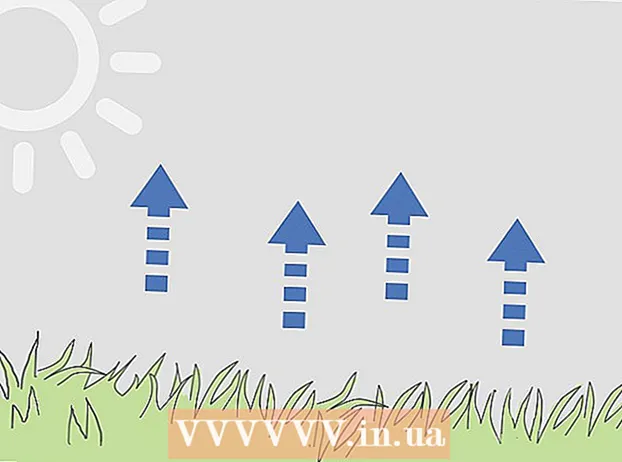লেখক:
Peter Berry
সৃষ্টির তারিখ:
16 জুলাই 2021
আপডেটের তারিখ:
1 জুলাই 2024

কন্টেন্ট
আজ উইকিহো আপনাকে ফায়ারওয়ালে ব্লক করে কোনও প্রোগ্রামকে আপনার উইন্ডোজ নেটওয়ার্ক অ্যাক্সেস করা থেকে কীভাবে ব্লক করবেন তা শিখিয়ে দেয়। ফায়ারওয়াল অ্যাক্সেস এবং প্রোগ্রামটি ব্লক করার জন্য আপনার প্রশাসকের অধিকার থাকতে হবে।
পদক্ষেপ
শুরু মেনু খুলুন। স্ক্রিনের নীচে-ডানদিকে অবস্থিত উইন্ডোজ লোগোটি ক্লিক করুন বা কী টিপুন ⊞ জিত.
- উইন্ডোজ 8-এ, স্ক্রিনের উপরের-ডানদিকে আপনার মাউস পয়েন্টারটি ঘোরাবেন এবং ম্যাগনিফাইং গ্লাস আইকনে ক্লিক করুন।

প্রকারফায়ারওয়াল অনুসন্ধান বাক্স শুরু করুন। উপযুক্ত প্রোগ্রামগুলির একটি তালিকা উপস্থিত হবে যার মধ্যে একটি ফায়ারওয়াল।
ক্লিক উইন্ডোজ ফায়ারওয়াল. প্রোগ্রামটি সাধারণত ফলাফলের তালিকার শীর্ষে থাকে।
ক্লিক উইন্ডোজ ফায়ারওয়ালের মাধ্যমে কোনও অ্যাপ্লিকেশন বা বৈশিষ্ট্যকে মঞ্জুরি দিন (উইন্ডোজ ফায়ারওয়ালের মাধ্যমে কোনও অ্যাপ্লিকেশন বা বৈশিষ্ট্যকে মঞ্জুরি দেয়)। এই পথটি ফায়ারওয়াল উইন্ডোর উপরের বাম দিকে is

ক্লিক সেটিংস্ পরিবর্তন করুন (সেটিংস্ পরিবর্তন করুন). আপনার কম্পিউটারে প্রোগ্রামগুলির তালিকার ঠিক নীচে এই বিকল্পটি উইন্ডোর উপরের-ডানদিকে রয়েছে।- তারপরে আপনাকে সম্ভবত ঘরে ক্লিক করতে হবে হ্যাঁ চালিয়ে যেতে পপ-আপ উইন্ডোতে।
- আপনার কম্পিউটারে প্রশাসকের অধিকার না থাকলে আপনি এটি করতে সক্ষম হবেন না।
আপনি যে প্রোগ্রামটি ব্লক করতে চান তা শনাক্ত করুন। পৃষ্ঠার মাঝখানে প্রোগ্রামগুলির তালিকা ফায়ারওয়ালকে অনুমতি দেয় বা অবরুদ্ধ করছে এমন সমস্ত প্রোগ্রাম দেখায়; আপনি সঠিক প্রোগ্রামটি ব্লক করতে নীচে স্ক্রোল করতে পারেন।
- আপনি যে প্রোগ্রামটি ব্লক করতে চান তা যদি খুঁজে না পাওয়া যায় তবে ক্লিক করুন অন্য একটি প্রোগ্রাম যুক্ত করুন (অন্য একটি প্রোগ্রাম যুক্ত করুন) এবং ফলাফলের পপ-আপ উইন্ডো থেকে প্রোগ্রামটি নির্বাচন করুন।
প্রোগ্রামটির বাম দিকে চেক চিহ্নটি ক্লিক করুন। এটি চেক চিহ্নটি সরিয়ে ফেলবে, এর অর্থ এটি প্রোগ্রামটিকে ফায়ারওয়ালের মাধ্যমে যেতে বাধা দেবে।
- যদি প্রোগ্রামটির বামে কোনও চেক চিহ্ন না থাকে, তার অর্থ উইন্ডোজ ফায়ারওয়াল প্রোগ্রামটি ব্লক করে চলেছে।
- প্রোগ্রামের ডান পাশে দুটি চেক বাক্স পরিবর্তন করবেন না ("হোম / ওয়ার্ক (প্রাইভেট)" এবং "পাবলিক")।
বোতামটি ক্লিক করুন ঠিক আছে উইন্ডোর নীচে অবস্থিত। এটি আপনার পরিবর্তনগুলি সংরক্ষণ করবে এবং আপনার কম্পিউটারে প্রোগ্রামটি চালানো থেকে রোধ করবে। বিজ্ঞাপন
পরামর্শ
- আপনার ফায়ারওয়ালের মাধ্যমে কোনও প্রোগ্রামকে ব্লক করা দূষিত সফ্টওয়্যার এবং অ্যাড-অনগুলি আপনার কম্পিউটারকে ধীরগতিতে রাখার দুর্দান্ত উপায়।
সতর্কতা
- উইন্ডোজ প্রোগ্রামটিকে ফায়ারওয়ালের মধ্য দিয়ে যাওয়া থেকে বিরত রাখার ফলে কিছু অপারেটিং সিস্টেম প্রক্রিয়া কাজ বন্ধ করে দিতে পারে।